¿Ha notado que un proceso llamado msmpeng.exe está consumiendo muchos recursos de su computadora? ¿Se pregunta qué es y cómo abordarlo? En este artículo te explicaremos qué es msmpeng.exe, por qué es importante para la seguridad de tu sistema y cómo configurarlo para que no ralentice tu PC .
¿Qué es msmpeng.exe?

Msmpeng.exe es la abreviatura de Microsoft Malware Protection Engine . Este es el motor de análisis antivirus integrado en Windows 10 , parte del Antimalware Service Executable . Este servicio es responsable de la protección en tiempo real de su computadora contra malware, virus, gusanos y otras amenazas.
Msmpeng.exe se ejecuta en segundo plano y analiza los archivos que descarga, abre o edita, así como los programas que ejecuta. También actualiza las definiciones de virus y firmas de malware para detectar nuevas amenazas. Si msmpeng.exe detecta algo sospechoso, lo pone en cuarentena o lo elimina.
¿Por qué es importante msmpeng.exe?
 Msmpeng.exe es una parte esencial de de su Windows . ataques de malware que pueden dañar tus archivos, robar tus datos personales, espiar tu actividad o tomar el control de tu PC. Sin msmpeng.exe, su computadora sería vulnerable a infecciones e intrusiones.
Msmpeng.exe es una parte esencial de de su Windows . ataques de malware que pueden dañar tus archivos, robar tus datos personales, espiar tu actividad o tomar el control de tu PC. Sin msmpeng.exe, su computadora sería vulnerable a infecciones e intrusiones.
Quizás te guste este artículo: Windows 10: ¿Cómo deshabilitar Windows Defender?
¿Cómo configurar msmpeng.exe?

Msmpeng.exe es generalmente un silencioso y discreto que no debería afectar el rendimiento de su PC. Sin embargo, a veces msmpeng.exe puede consumir una gran cantidad de CPU o disco , lo que puede ralentizar el equipo o provocar fallos. Esto puede suceder por varias razones, como por ejemplo:
- Un análisis completo del sistema actual
- Una actualización de las definiciones de virus
- Un conflicto con otro programa antivirus.
- Infección de malware _
- Un problema técnico o corrupción de archivos
Para evitar estos problemas, aquí hay algunas soluciones que puede probar:
Solución 1: comprueba si tu PC tiene malware

Es posible que msmpeng.exe esté infectado con malware que se esté haciendo pasar por él o que intente desactivarlo . Para verificar esto, puede iniciar su PC en Modo seguro con funciones de red y ejecutar un análisis completo del sistema con Windows Defender u otra herramienta antivirus.
Solución 2: desinstale y vuelva a instalar Microsoft Security Essentials
 Si utiliza Windows 7 , Vista o XP , es posible que tenga Microsoft Security Essentials (MSE) como programa antivirus. MSE también utiliza msmpeng.exe como motor de escaneo. Sin embargo, Microsoft ya no admite MSE actualizaciones Windows . Para resolver este problema, puede desinstalar MSE y reemplazarlo con otro programa antivirus más nuevo.
Si utiliza Windows 7 , Vista o XP , es posible que tenga Microsoft Security Essentials (MSE) como programa antivirus. MSE también utiliza msmpeng.exe como motor de escaneo. Sin embargo, Microsoft ya no admite MSE actualizaciones Windows . Para resolver este problema, puede desinstalar MSE y reemplazarlo con otro programa antivirus más nuevo.
Es bueno saberlo: ¿ Por qué adquirir un antivirus pago?
Solución 3: excluir msmpeng.exe del análisis
msmpeng.exe puede escanearse a sí mismo o a los archivos relacionados con su funcionamiento, creando un bucle infinito y aumentando el uso de la CPU o el disco . Para evitar esto, puede excluir msmpeng.exe y su carpeta de instalación del análisis de Windows Defender o de su otro programa antivirus . Para ello, debes seguir los siguientes pasos:
- Abra el Centro de seguridad Windows Defender haciendo clic en el icono de escudo en la barra de tareas o buscando "Seguridad Windows " en el menú Inicio.
- Haga clic en "Protección contra virus y amenazas" y luego en "Configuración de protección contra virus y amenazas".

- Desplácese hacia abajo y haga clic en "Agregar o eliminar exclusiones".

- Haga clic en "Agregar una exclusión" y luego en "Carpeta".
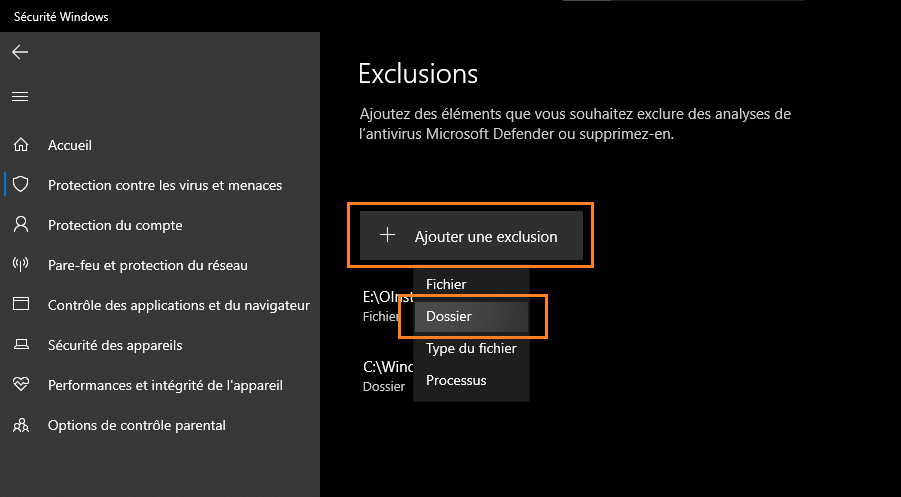
- Seleccione la carpeta donde se encuentra msmpeng.exe. De forma predeterminada, se encuentra en C:\Program Files\ Windows Defender o C:\Program Files\Microsoft Security Client.
- Haga clic en "Seleccionar carpeta" y luego en "Sí" para confirmar la exclusión.
- Repita los mismos pasos para excluir el archivo msmpeng.exe, eligiendo "Archivo" en lugar de "Carpeta" en el paso 4.

Solución 4: programe el tiempo de análisis de MSE o desactive la protección en tiempo real
Si usa MSE como programa antivirus , puede reducir el impacto de msmpeng.exe en el rendimiento de su PC programando el tiempo de análisis para un momento en el que no esté usando su computadora, como por la noche o mientras está en el trabajo. Para ello, debes seguir los siguientes pasos:
- Abra MSE haciendo clic en su icono en la barra de tareas o buscando "Microsoft Security Essentials" en el menú Inicio.
- Haga clic en la pestaña "Configuración" y luego en "Análisis programado".
- Marque la casilla "Ejecutar un análisis programado en mi computadora".

- Elija el tipo de escaneo (rápido o completo), la frecuencia (diaria o semanal), el día y la hora en que desea que se realice el escaneo.
- Haga clic en "Guardar cambios".
También puede desactivar temporalmente la protección en tiempo real de MSE si necesita liberar recursos para una tarea específica. Para ello, debes seguir los siguientes pasos:
- Abra MSE como se muestra arriba.
- Haga clic en la pestaña "Inicio" y luego en el botón "Activar/desactivar protección en tiempo real".
- Desmarque la casilla "Habilitar protección en tiempo real".
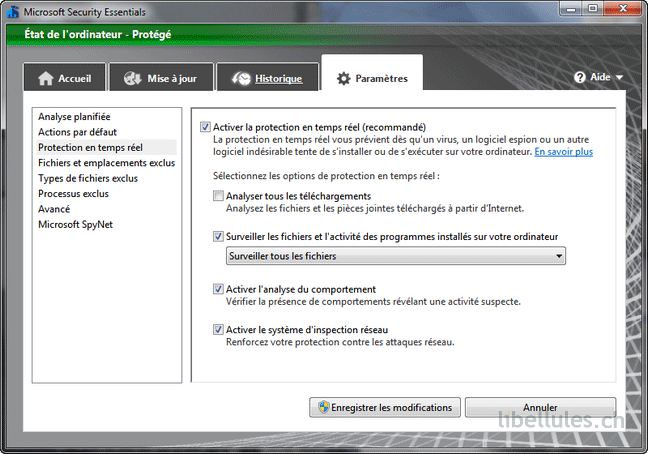
- Haga clic en "Guardar cambios".
Precaución: si desactiva la protección en tiempo real, su computadora estará menos protegida contra el malware. No olvides reactivarlo lo antes posible.
Solución 5: instale otro programa antivirus
Si ninguna de las soluciones anteriores resuelve el problema msmpeng.exe, puede considerar instalar otro programa antivirus que sea más liviano y eficiente que MSE o Windows Defender. Existen muchos programas antivirus gratuitos o de pago que brindan una buena protección sin consumir demasiados recursos. Por ejemplo, puedes probar Avast, AVG, Bitdefender, Kaspersky, Malwarebytes o Norton.

Antes de instalar un nuevo programa antivirus, asegúrese de desinstalar completamente MSE o Windows Defender para evitar conflictos. Para ello, debes seguir los siguientes pasos:
- Abra el Panel de control haciendo clic en su icono en el menú Inicio o buscando "Panel de control" en la barra de búsqueda Windows .
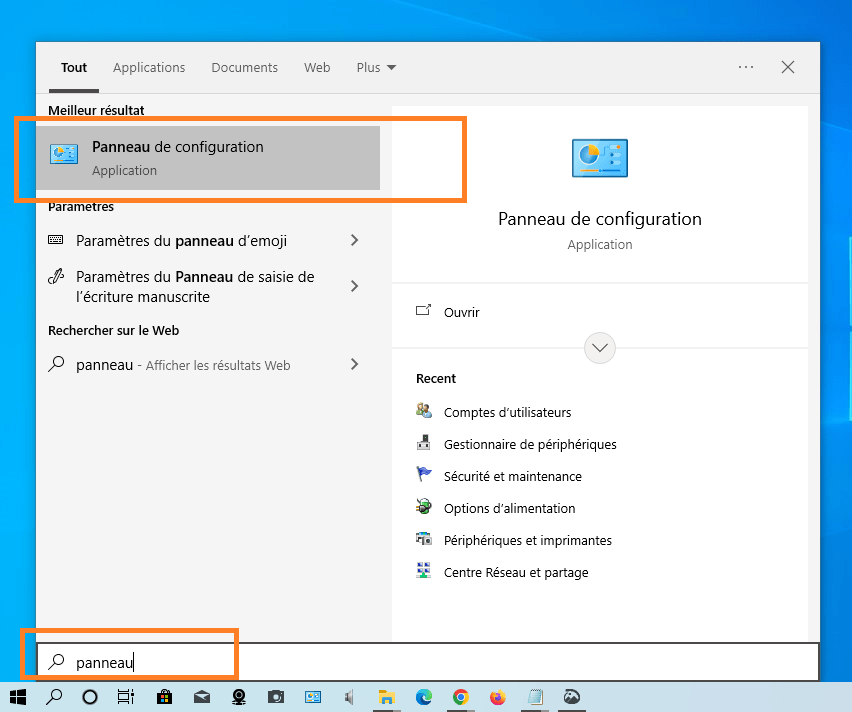
- Haga clic en "Desinstalar un programa" bajo el encabezado "Programas".

- Busque Microsoft Security Essentials o Windows Defender en la lista de programas instalados y haga clic en él.
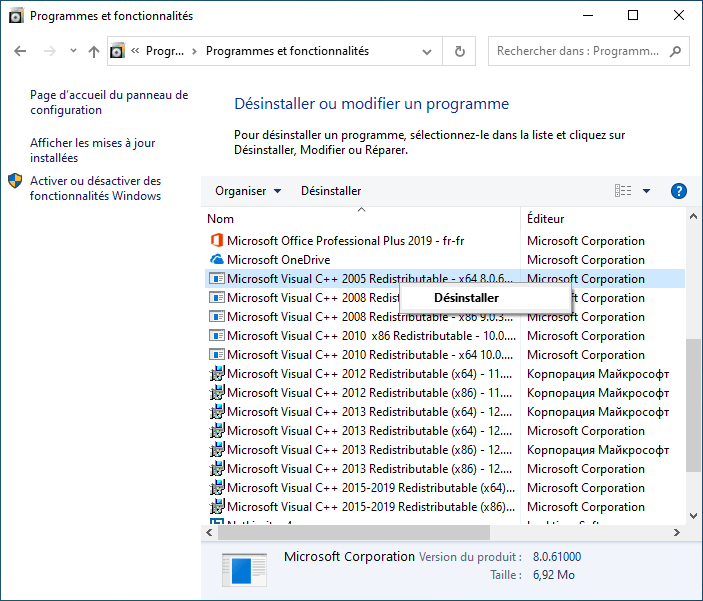
- Haga clic en "Desinstalar" y luego siga las instrucciones que aparecen en pantalla para completar el proceso de desinstalación.
- Reinicie su computadora para aplicar los cambios.
- Descargue e instale el programa antivirus de su elección siguiendo las instrucciones del proveedor.
Comparación de los principales programas antivirus para Windows
Si no está satisfecho con el rendimiento o la eficacia de msmpeng.exe, puede considerar instalar otro programa antivirus que sea más adecuado a sus necesidades y presupuesto. Hay muchos programas antivirus en el mercado que ofrecen protección integral y avanzada contra malware, con funciones adicionales como VPN, controles parentales, copias de seguridad en línea, etc. Sin embargo, también es necesario considerar el costo, la facilidad de uso, la compatibilidad y el impacto en los recursos de la PC.
Para ayudarlo a elegir el mejor programa antivirus para su computadora Windows , hemos comparado los mejores programas antivirus disponibles en términos de sus ventajas y desventajas. Puede consultar la siguiente tabla para obtener una descripción general de las diferentes opciones y realizar su elección según sus criterios personales.
| Programa antivirus | Ventajas | Desventajas |
|---|---|---|
| Defensor Windows | Gratis, integrado en Windows 10, fácil de usar, proporciona protección básica | Puede consumir muchos recursos, puede ser menos efectivo que otros programas antivirus y puede ser incompatible con algunas actualizaciones Windows |
| Microsoft Security Essentials | Gratis, compatible con Windows 7, Vista y XP, fácil de usar, ofrece protección básica | Microsoft ya no lo admite, puede consumir muchos recursos, puede ser menos efectivo que otros programas antivirus y puede ser incompatible con algunas actualizaciones Windows |
| avast | Gratis o de pago según las opciones elegidas, ofrece protección completa y avanzada, tiene muchas funciones adicionales (VPN, limpiador de PC, etc.) | Puede mostrar anuncios o notificaciones emergentes, puede ralentizar el inicio de la PC y puede recopilar datos personales |
| AVG | Gratis o de pago según las opciones elegidas, ofrece protección completa y avanzada, tiene muchas funciones adicionales (VPN, limpiador de PC, etc.) | Puede mostrar anuncios o notificaciones emergentes, puede ralentizar el inicio de la PC y puede recopilar datos personales |
| Bitdefender | De pago, ofrece protección integral y avanzada, tiene muchas funciones adicionales (VPN, controles parentales, etc.), ocupa poco espacio en los recursos de la PC | Puede ser costoso dependiendo del plan elegido, puede ser difícil desinstalarlo por completo |
| Kaspersky | De pago, ofrece protección integral y avanzada, tiene muchas funciones adicionales (VPN, controles parentales, etc.), ocupa poco espacio en los recursos de la PC | Puede ser costoso dependiendo del plan elegido, puede ser difícil desinstalarlo por completo |
| Malwarebytes | Gratis o de pago según las opciones elegidas, ofrece protección completa y avanzada contra el malware más reciente y peligroso. | Puede ser incompatible con algunos programas antivirus y puede requerir una suscripción anual para protección en tiempo real |
| norton | De pago, ofrece protección completa y avanzada, tiene muchas funciones adicionales (VPN, copia de seguridad en línea, etc.), ocupa poco espacio en los recursos de la PC | Puede ser costoso dependiendo del plan elegido, puede ser difícil desinstalarlo por completo |
Preguntas frecuentes
¿Por qué msmpeng.exe consume mucha CPU o disco?
Msmpeng.exe consume una gran cantidad de CPU o disco cuando escanea su computadora en busca de malware. Esto puede ocurrir durante un análisis completo del sistema, una actualización de la definición de virus, un conflicto con otro programa antivirus, una infección de malware o un problema técnico.
¿Cómo reducir el uso de CPU o disco por parte de msmpeng.exe?
Puede reducir el uso de CPU o disco por parte de msmpeng.exe comprobando su PC en busca de malware, desinstalando y reinstalando Microsoft Security Essentials, excluyendo msmpeng.exe del análisis, programando el tiempo de análisis desde MSE o desactivando la protección en tiempo real, o instalando otro antivirus. programa.
¿Es Msmpeng.exe un virus?
No, msmpeng.exe no es un virus. Este es un proceso legítimo Windows que garantiza que su computadora esté protegida contra malware. Sin embargo, es posible que el malware se haga pasar por msmpeng.exe o intente desactivarlo. Para verificar esto, puede iniciar su PC en Modo seguro con funciones de red y ejecutar un análisis completo del sistema con Windows Defender u otra herramienta antivirus.
¿Puedo eliminar msmpeng.exe?
No, no deberías eliminar msmpeng.exe. Este es un proceso esencial para la seguridad de su sistema Windows . Si lo elimina, corre el riesgo de exponer su computadora a infecciones e intrusiones. Si desea reemplazar Windows Defender o Microsoft Security Essentials con otro programa antivirus, primero debe desinstalar completamente estos programas antes de instalar el nuevo.
¿Cómo reducir la prioridad de msmpeng.exe?
Puede reducir la prioridad de msmpeng.exe usando el Administrador de tareas. Para ello, debes seguir los siguientes pasos:
- Presione las teclas Ctrl + Alt + Supr para abrir el Administrador de tareas.

- Haga clic en la pestaña Detalles y busque msmpeng.exe en la lista de procesos.
- Haga clic derecho en msmpeng.exe y elija Establecer prioridad.

- Elija una prioridad más baja que la actual, como Baja o Inferior a lo normal.
- Haga clic en Cambiar prioridad para confirmar el cambio.
Esto debería reducir el impacto de msmpeng.exe en el rendimiento de su PC, pero también reducir su efectividad en la detección de malware.
¿Cómo evito que msmpeng.exe se ejecute al inicio?
Puede evitar que msmpeng.exe se ejecute al inicio utilizando la utilidad de configuración del sistema. Para ello, debes seguir los siguientes pasos:
- Presione las teclas Windows + R para abrir el cuadro de diálogo Ejecutar.
- Escriba msconfig y haga clic en Aceptar para abrir la utilidad de configuración del sistema.
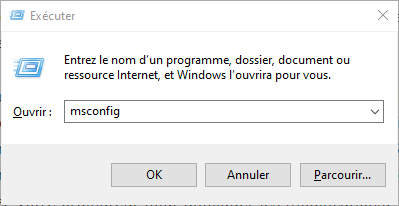
- Haga clic en la pestaña Servicios y desmarque la casilla Ejecutable del servicio antimalware.

- Haga clic en Aplicar y Aceptar para guardar los cambios.
- Reinicie su computadora para aplicar los cambios.
Esto debería evitar que msmpeng.exe se ejecute al inicio, pero también deshabilitar Windows Defender o Microsoft Security Essentials, lo que hace que su computadora esté menos protegida contra el malware.
¿Cómo actualizar msmpeng.exe?
Puede actualizar msmpeng.exe actualizando Windows Defender o Microsoft Security Essentials. Para ello, debes seguir los siguientes pasos:
- Abra Windows Defender o Microsoft Security Essentials haciendo clic en su icono en la barra de tareas o buscando su nombre en el menú Inicio.
- Haga clic en la pestaña Actualizar y verifique si hay actualizaciones disponibles.
- Si hay actualizaciones disponibles, haga clic en Actualizar para descargarlas e instalarlas.
- Si no hay actualizaciones disponibles, haga clic en Buscar actualizaciones para comprobar si hay nuevas actualizaciones disponibles.
- Si hay nuevas actualizaciones disponibles, haga clic en Actualizar para descargarlas e instalarlas.
Esto debería actualizar msmpeng.exe y mejorar su rendimiento y eficacia en la detección de malware.
Conclusión
Msmpeng.exe es un proceso Windows que ayuda a proteger su computadora contra malware. Es parte del servicio Antimalware Service Executable, que está vinculado a Windows Defender o Microsoft Security Essentials según su versión de Windows . Msmpeng.exe suele ser un proceso silencioso y discreto, pero a veces puede consumir mucha CPU o disco y ralentizar su PC. Para resolver este problema, puede probar las siguientes soluciones:
- Comprueba si tu PC tiene malware
- Desinstale y vuelva a instalar Microsoft Security Essentials
- Excluir msmpeng.exe del análisis
- Programe el tiempo de análisis de MSE o desactive la protección en tiempo real
- Instalar otro programa antivirus
Esperamos que este artículo le haya ayudado a comprender qué es msmpeng.exe y cómo administrarlo. Si tiene alguna pregunta o comentario, háganoslo saber.

![[GetPaidStock.com]-645c7d78228ec](https://tt-hardware.com/wp-content/uploads/2023/05/GetPaidStock.com-645c7d78228ec-696x441.jpg)


